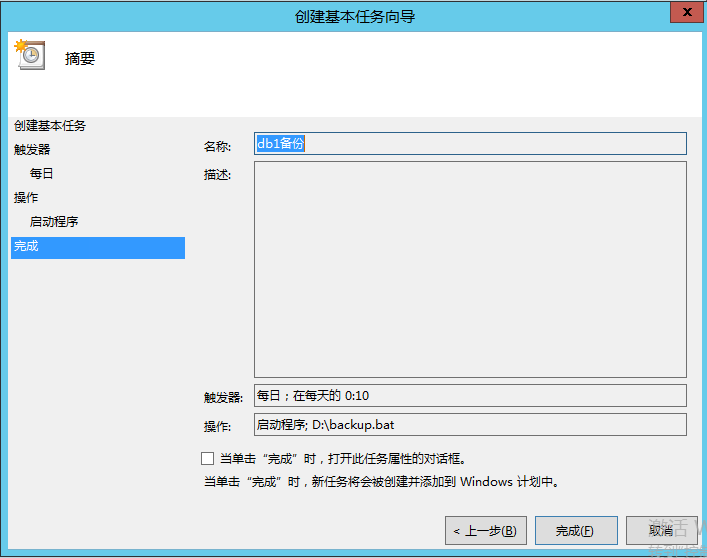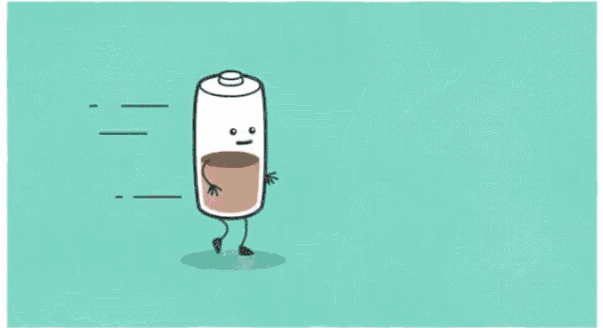数据库备份真的很重要!很重要!很重要!
1 序言
最近相信大家都被这则新闻刷屏了吧,欧洲云计算巨头 OVH 位于法国斯特拉斯堡的机房近日发生严重火灾,
大火彻底摧毁了五层高、占地 500 平方米的 SBG2 数据中心,引发火灾的原因尚不清楚,但当地报纸称 115 位消防员投入 6 个小时才将其扑灭。经过长达 6 个小时的持续燃烧,SBG2 内的数据恐怕已经彻底丢失。
大火对欧洲范围内的众多网站造成严重影响。据 Netcraft 称,目前跨 464000 个域的多达 360 万个网站皆已下线。

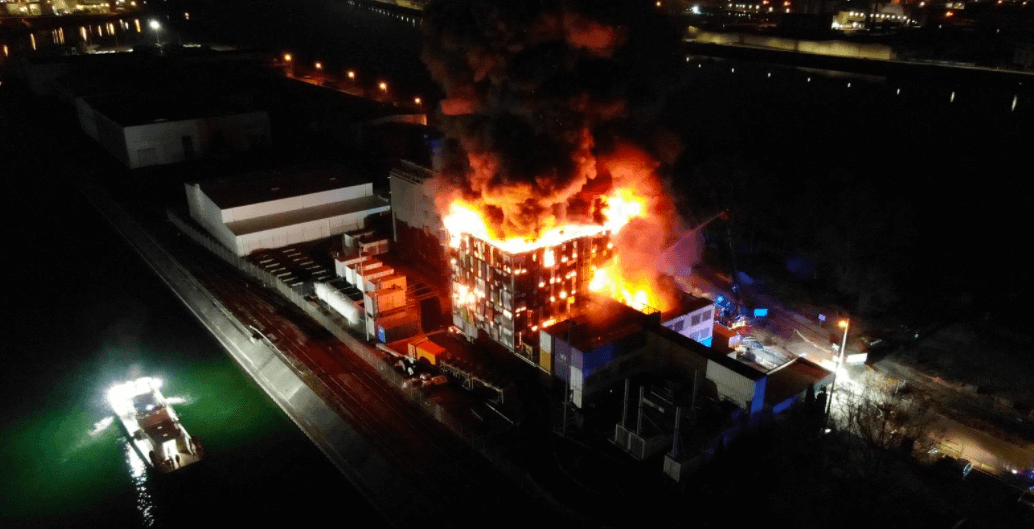
数据是无价的,所以生产环境中定时备份数据库显得尤为重要。备份能防止服务器故障、天灾人祸和人为误操作带来的数据丢失。
顺便趁此机会,把上上周的坑给填了,本来应该上周完成的。

上上周说了怎么在Linux环境下定时备份数据库,今天就整理下windows server 环境下怎么备份数据库。
工作中虽然大部分生产环境首选服务器是Linux,Linux的性能毋庸置疑。但是也不排除会用的windows server作为服务器的情况
这里呢还是以这几年工作中接触到的几种常见数据库为例吧。
Oracle
mysql
postgresql
mongoDB
2 任务计划相关知识点介绍
2.1 任务计划 是什么?
任务计划是Windows操作系统非常强大的一个功能,利用任务计划,我们可以将任何脚本、程序或文档安排在每天、每周、每个月甚至某个特定的时间运行。
windows 本身也有一些定时任务
比如通过任务计划可以让QQ在每周五晚上7点准时运行。注意,只有在开机状态任务计划才能起作用。
2.2 批处理文件
2.2.1 批处理文件简介
应用于DOS和Windows系统中的一种简化的脚本语言。
批处理文件的扩展名为.bat或.cmd
类似于Unix中的Shell脚本。简单的可以使是逐行书写在命令行中的各种命令。更复杂的情况,需要使用if,for,goto等命令控制程序的运行过程
分为DOS批处理和PS批处理两类。
可以用记事本直接编辑或用DOS命令创建或各种编辑器打开
我们可以用一下命令实现helloworld
@echo off
echo hello world
pause & exit
2.2.2 批处理常用命令介绍
本来在这里加了一堆批处理常用命令,发现篇幅太长了。那就后面单独弄一篇总结Windows批处理常用命令吧(又给自己挖了一个坑)。

3 各个数据库备份脚本
将需要备份的脚本添加到backup.bat中
3.1 Oracle数据库
@echo off
echo 当前的盘符及路径:%~dp0
echo 当前的盘符及路径的短文件名格式:%~sdp0
set filename=%date:~0,4%%date:~5,2%%date:~8,2%
set expcmd=scott/tiger file=%~dp0\%filename%.dmp owner=scott log=%~dp0\%filename%.log buffer=9999999
echo 导出 >>exe%filename%.log 2>&1
call exp %expcmd%
echo 压缩 >>exe%filename%.log 2>&1
7zr a %filename%.dmp.7z %filename%.dmp %filename%.log
echo 删除 >>exe%filename%.log 2>&1
del %filename%.dmp
3.2 Mysql数据库
3.3 postgresql数据库
3.4 mongoDB数据库
@echo off
set SrcDir=E:\mongodb4.1.7\backup
forfiles /p %SrcDir% /s /m *.* /d -7 /c "cmd del /c /f /q /a @path"
set path=%path%;E:\mongodb4.1.7\bin
set Ymd=%date:~,4%%date:~5,2%%date:~8,2%
mongoexport -d dbcloudresource -c sys_resource -u cloud_resource -p cloud_resource --type=JSON -o E:\mongodb4.1.7\backup\backup_%Ymd%.js
set RAR_CMD="C:\Program Files\WinRAR\Rar.exe"
%RAR_CMD% a -df "E:\mongodb4.1.7\backup\backup_%Ymd%.rar" "E:\mongodb4.1.7\backup\backup_%Ymd%.js"
4 添加任务计划定时备份数据库
① 首先打开系统的管理工具,选择《任务计划程序》
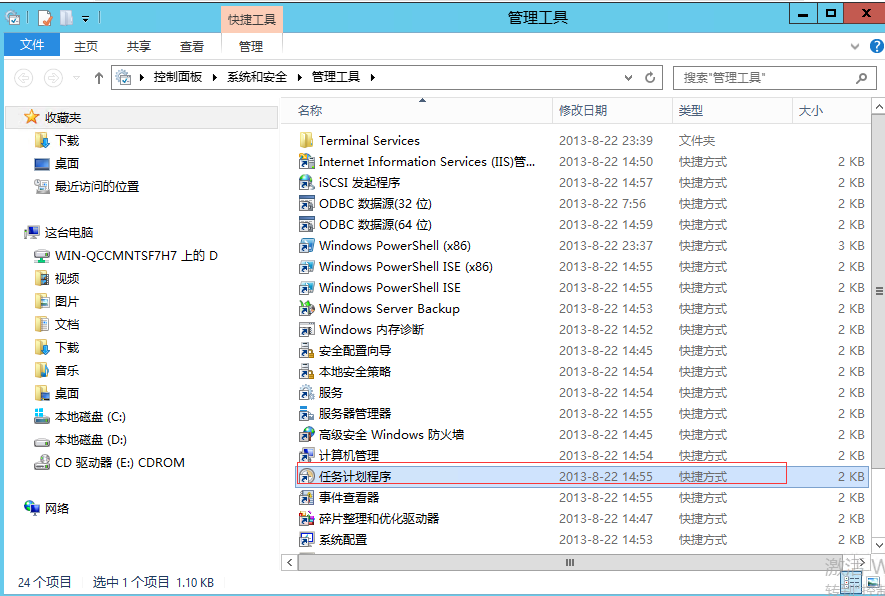
② 点击创建基本任务,输入这个定时任务的名称,比如我这边就是做一个db1数据库的备份
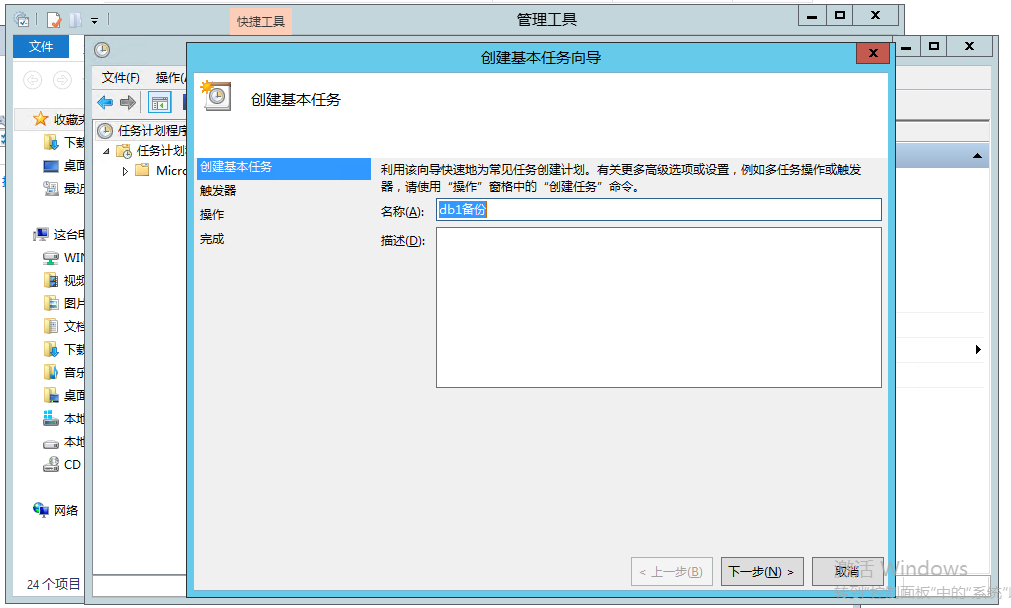
③ 点击下一步选择定时任务执行频率
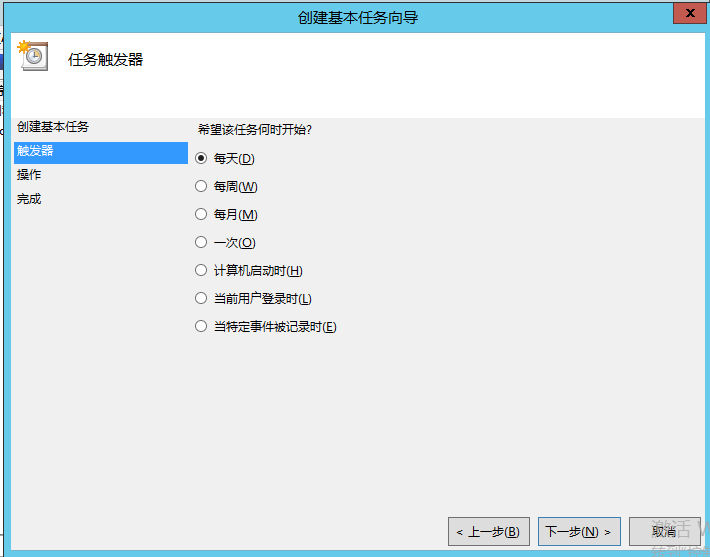
④ 点击下一步选择任务开始时间 今晚0点10分开始
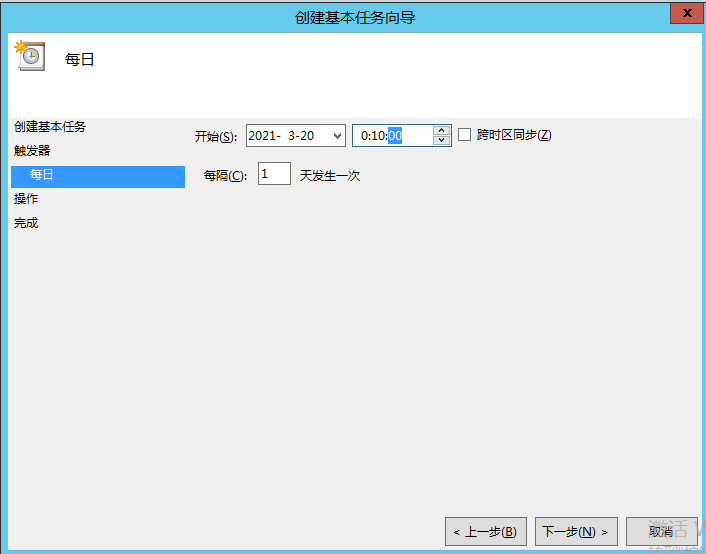
⑤ 选择执行的操作,此处选择上面已经添加好的backup.bat批处理脚本,因此选择《启动程序》
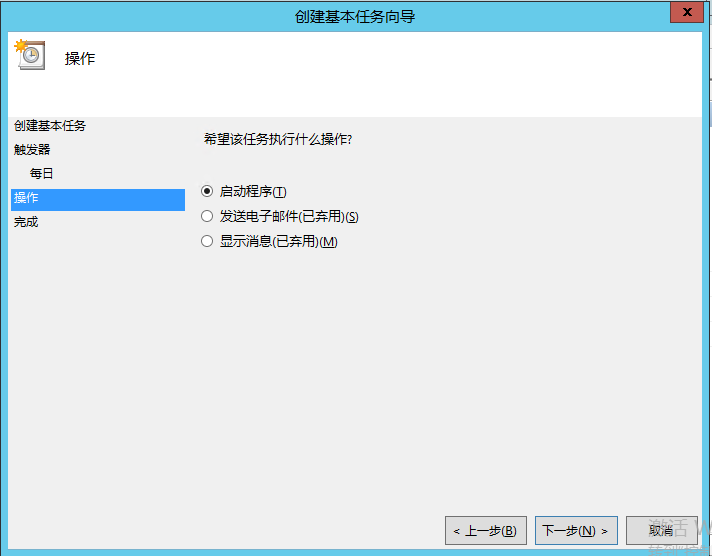
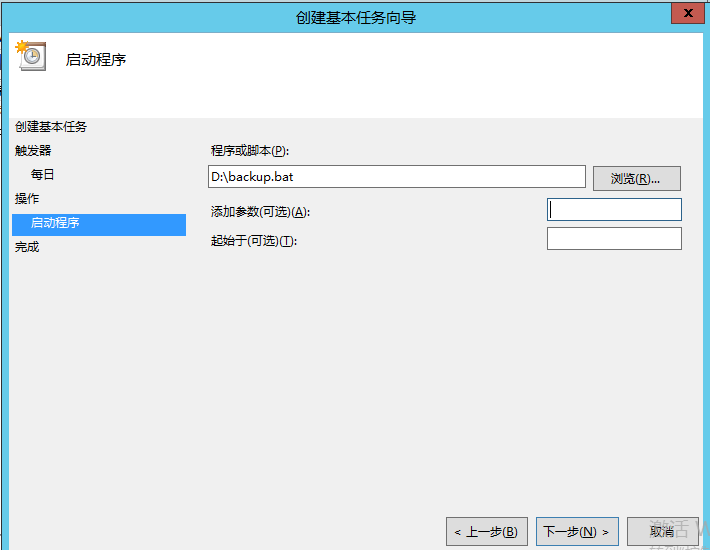
⑥ 完成